In Anbetracht der Betonung des NeuenModerne UI-Apps von Microsoft, es ist ziemlich klar, dass diese Apps eine Schlüsselrolle für den Erfolg von Windows 8 spielen sollen. Die Bibliothek für moderne UI-Apps im Windows Store wächst stetig mit das Ziel, Modern UI-Variante aller gängigen Apps auf die Plattform zu bringen. Windows 8 bietet eine Option für den Dateiversionsverlauf, mit der Sie Ihr System sichern können. Diese Funktion ist zwar praktisch, ermöglicht jedoch nicht das Sichern nur der App-Daten von Windows Store-Apps. Wenn Sie also planen, Windows 8 neu zu installieren und Ihre Fortschritte und Einstellungen für die von Ihnen installierten Windows Store-Apps und -Spiele beibehalten möchten, haben Sie Pech. Nun, danke nicht mehr Windows 8 Apps-Datensicherung. Es ist eine leichte App, mit der Sie Backups erstellen könnenund App-Daten für Ihre Windows Store-Apps wiederherstellen, sodass Sie Ihre Einstellungen und den Fortschritt beibehalten und die Daten zwischen zwei Windows 8-Computern (manuell) synchronisieren können.
Nach dem Start präsentiert Ihnen die Anwendungzwei Hauptschaltflächen oben mit dem Namen Sichern und Wiederherstellen. Durch Klicken auf die Schaltfläche "Sichern" wird die Liste der installierten Windows 8-Apps angezeigt, über die Sie die Apps markieren können, für die Daten gesichert werden sollen. Stellen Sie jedoch sicher, dass Sie zum Zeitpunkt der Sicherung keine dieser Apps ausführen, um Fehler zu vermeiden. Sie können entweder eine benutzerdefinierte Auswahl treffen oder die Schaltfläche Alle auswählen verwenden, um schnell alle Apps in der Liste zu markieren.
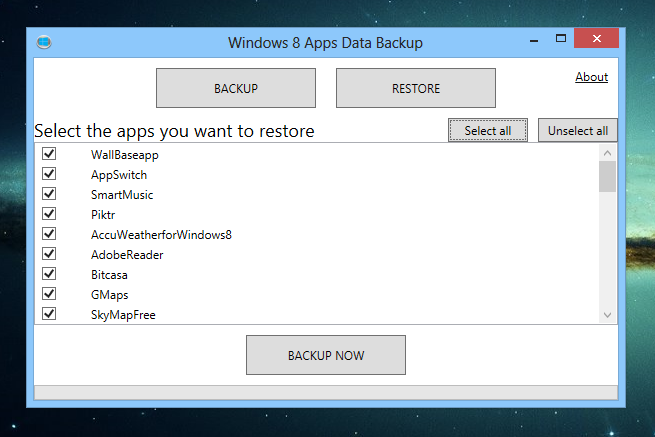
Die Anwendung bietet die Möglichkeit, die Sicherung in einem ZIP-Archiv zu komprimieren, um Speicherplatz zu sparen, und dies zu Lasten einer längeren Sicherungszeit. Ebenso können Sie auch auswählen, wo die Datendatei gespeichert werden soll.
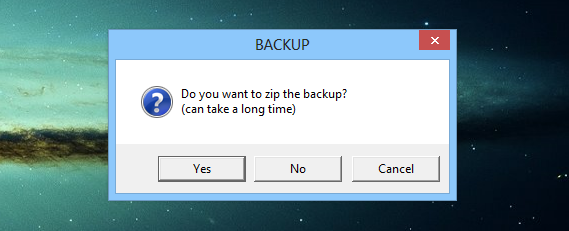
Um App-Daten wiederherzustellen, klicken Sie auf WiederherstellenKlicken Sie auf die Schaltfläche und wählen Sie die Quelldatei aus. Sobald das Backup geladen ist, wird Ihnen die Liste der Apps angezeigt, für die Daten gesichert wurden. Beachten Sie, dass das Tool die Apps selbst nicht sichert oder wiederherstellt. Stellen Sie daher sicher, dass Sie alle Apps bereits installiert haben, bevor Sie versuchen, ihre Daten wiederherzustellen. Wenn Sie fertig sind, klicken Sie einfach auf "Jetzt wiederherstellen", um den Wiederherstellungsvorgang zu starten, der nicht länger als ein paar Minuten dauert.
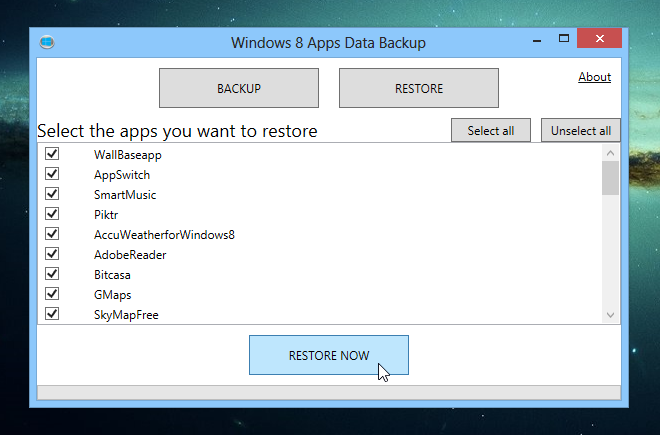
Windows 8 Apps Data Backup ist großartig, was es betrifftDies kann sich als unverzichtbar erweisen, wenn Sie Ihre App-Daten zwischen der Neuinstallation des Betriebssystems beibehalten oder dieselben Daten auf mehreren Windows 8-Computern verwenden möchten. Die App funktioniert sowohl auf 32-Bit- als auch auf 64-Bit-Editionen von Windows 8. Leider funktioniert sie nicht auf Windows RT-Tablets, da sie eine andere ARM-Architektur verwenden. Die Tests wurden unter Windows 8 Pro (64-Bit) durchgeführt.
Laden Sie Windows 8 Apps Data Backup herunter













Bemerkungen